windows 资源管理器已停止工作(windows资源管理器已停止工作黑屏)
在现代计算机使用过程中,Windows操作系统的稳定性与流畅性直接影响着用户的操作体验。然而,对于不少用户来说,偶尔遇到“Windows资源管理器已停止工作”的提示,可能会让他们感到困惑与不安。尤其是在正在进行重要工作时,这种意外的黑屏现象更是让人感到烦躁。
首先,我们来梳理一下“Windows资源管理器已停止工作”的原因。资源管理器是Windows系统中一个管理文件和目录的重要组件,它负责显示桌面、任务栏和文件夹等界面。如果资源管理器出现故障,那么用户就会面临黑屏、无响应等尴尬情况。
引起资源管理器故障的原因多种多样,主要包括以下几种:
1. 系统更新问题:有时候,Windows的更新可能导致某些文件或设置出现错误,从而导致资源管理器无法正常运行。
2. 恶意软件影响:在日常上网或下载安装软件时,可能会不小心引入病毒或恶意软件。这些恶意程序会干扰系统正常操作,甚至直接破坏资源管理器。
3. 系统配置不当:一些用户在安装新软件或硬件时,可能没有按照规范进行配置,从而导致系统不稳定,引发资源管理器崩溃。
4. 损坏的用户配置文件:如果用户的配置文件损坏,也会造成资源管理器运行异常。这种情况下,重建用户配置文件可能是解决问题的有效方式。
为了解决“Windows资源管理器已停止工作”引发的黑屏问题,用户可以尝试以下几种方法:
1. 重启资源管理器:如果发现资源管理器停止工作,可以通过按下“Ctrl + Shift + Esc”打开任务管理器,找到“Windows 资源管理器”,选择后点击“重新启动”即可。
2. 运行系统更新:确保操作系统更新到最新版本,封堵潜在的漏洞和问题。用户可以通过“设置”中的“更新与安全”选项来检查更新。
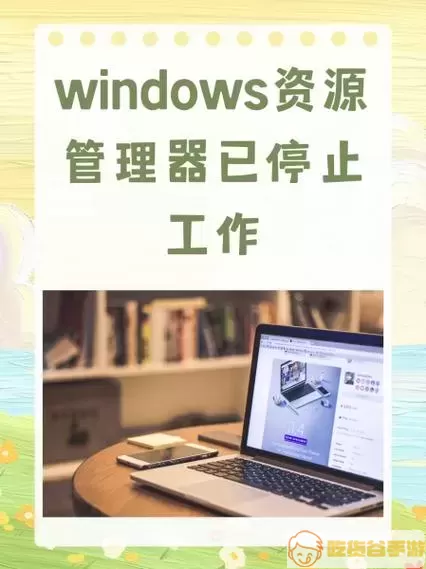
3. 检查恶意软件:安装并运行可靠的杀毒软件,进行全盘扫描,确保系统没有被病毒或恶意软件感染。
4. 创建新用户账户:如果怀疑当前用户配置文件损坏,用户可以尝试创建一个新的用户账户,并在新的账户下工作,看看是否能恢复正常。
5. 系统恢复:如果以上方法未能解决问题,可以尝试进行系统恢复,恢复到某个较早的恢复点,通常可以修复由于软件或系统更新导致的问题。
当然,如果自己解决不了,也可以考虑寻求专业的电脑维修服务。专业技术人员会通过更深层次的诊断,找到问题的根源并进行修复。
总体来说,“Windows资源管理器已停止工作”的黑屏问题虽然常见,但通常可以通过一些简单的步骤进行修复。无论是在工作还是学习中,及时处理这些异常情况,能有效提升我们的使用效率与体验。
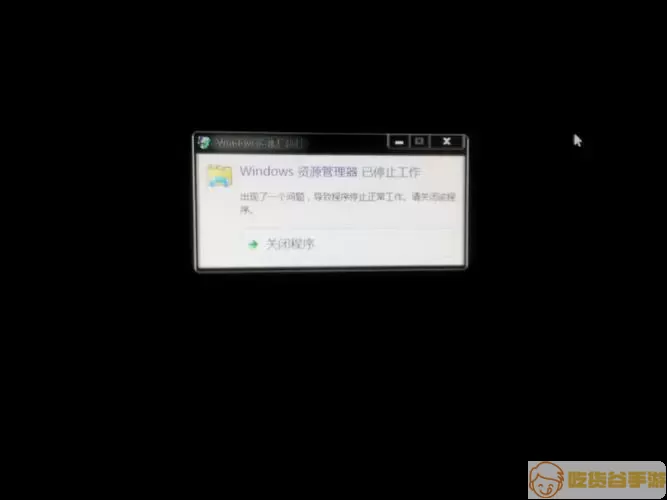
希望以上的方法能够帮助到你,让你的电脑恢复正常的工作状态,同时也建议大家在日常使用中保持良好的计算机使用习惯,定期备份重要文件,减少潜在的风险。
